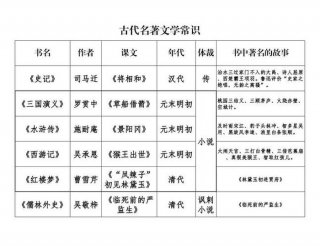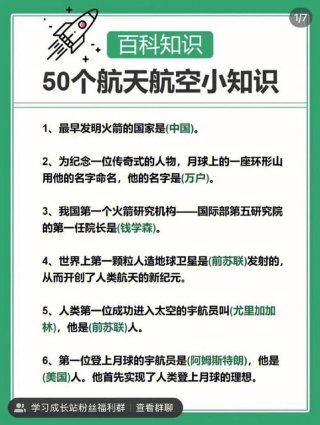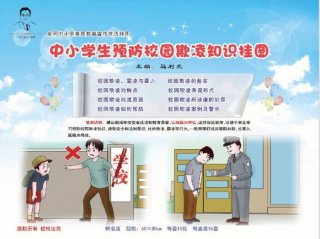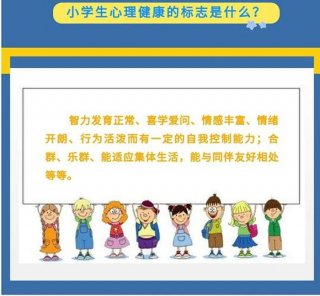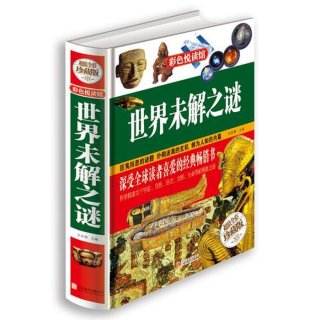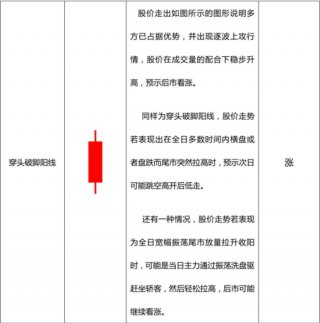大数据-怎么用excel做图表Excel制作图表的方法步骤详解
-
大数据,电子表格

- 知识-自由百科知识生网
- 2023-11-18 00:04
- 自由百科知识网
大数据-怎么用excel做图表Excel制作图表的方法步骤详解 ,对于想学习百科知识的朋友们来说,大数据-怎么用excel做图表Excel制作图表的方法步骤详解是一个非常想了解的问题,下面小编就带领大家看看这个问题。
原文标题:怎么用excel做图表Excel制作图表的方法步骤详解
大家好,今天给大家准备的干货是怎么用Excel做图表「Excel制作图表的方法步骤详解」,以及关于excel等等各种干货,其实这篇内容对于新手来说还是比较重要的,因为涉及的也比较多,如果你认真看了肯定会有一些收获!,我们平常见到的一些就是简单的excel内置的一些柱状图、折线图,高一点的就是折线图和柱状图合并起来的图表。但是实际当中如何去优化这些图片才是最能体现出你图片能力的时候,下面我们就来学习一些你可能没有见过的一些图表类型。,一、你的柱状图除了方型还可以有其他形状
,,第一步:插入图表,调整图表格式:
,,1、先选择数据,点击插入你在生活中
—图标—柱形图;,2、点击占比数据列,右键—格式—设置为副坐标轴;,3、点击设计,调整标题格式,调整图例格式,第二步:调整柱形图样式:
,,1、需要先准备一张箭头的图片;,2、全选调整字体格式和字体大小;,3、选择柱形图,点击右键—设置数据系列格式—填充—图形填充,选择之前准备好的箭头符号即可。,二、多维度数据怎么制作双层饼图
,,第一步:对季度数据插入图表:
,,1、点击插入图表—圆形图;,2、右键选择数据区域,点击添加选择季度数据,编辑选择季度名称;,第二步:对月度数据插入圆形图:
,1、点击图表右键,数据选择。添加—选择月度数据,编辑栏选择月份名称,2、点击图标右键,数据格式,设置副坐标轴,分离调整为30%-40%;,3、将方块移动到圆心;,4、调整方块颜色、字体格式颜色、添加数据标签即可。,三、仪表盘图形是这样做出来的
,,第一步:先对各季度数据做环形图。
(PS:必甜夹生活
须保证各季度占比为100%),,1、点击插入—其他图标—环形图;,2、数据区域选择,各季度数据加合计数据;,3、右键点击数据区域格式,将合计区域部分颜色取消,环形角度变化270度。,第二步:制作辅助列数据圆形图。
(PS:需做三个数据,保证有包含1%作为箭头符号),1、对辅助数据做圆形图,将69%和30%区域颜色设置为无颜色;,2、调整图形角度,设置编化270度;,3、将芳芳的性幸福生活 15
图表移动至环形图中,将圆形图外框线取消掉,调整适当位置即可。,好了,今天小编就为大家说到这里,希望可以在一定程度上帮帮你,如果你看完了没懂没理解的话,我建议你多看一遍试试。想成为seo界的扛把子,每天坚持学习是你必做的事情,坚持付出肯定会有收获的!,版权声明:
非特殊说明,本文版权归原作者所有,如有侵权请联系我们,即刻处理。谢谢!,原文出处:http://bkw.iwtmm.com/post/14614
以上是关于大数据-怎么用excel做图表Excel制作图表的方法步骤详解的介绍,希望对想学习百科知识的朋友们有所帮助。
本文标题:大数据-怎么用excel做图表Excel制作图表的方法步骤详解;本文链接:http://yszs.weipeng.cc/zs/169663.html。
猜你喜欢
- 阿里-阿里云优惠券,数据库专用代金券 2023-12-02
- 数据库管理-阿里云虚拟主机数据库管理取消线上登录,需下载客户端-网站建设 2023-12-02
- 花鸟-不能不佩服淘宝大数据的分析,花鸟虫鱼、端正稳健! 2023-11-28
- 大数据-商务智能 2023-11-20
- 大数据-和·目是哪个国家的品牌? 2023-11-18
- 大数据-快充数据线哪个品牌好高效闪充数据线推荐 2023-11-18
- 单元格-excel的格式怎么调整教你excel表格日期格式设置 2023-11-18
- 市场营销-2022年全球数字营销5大趋势,营销人抢先看 2023-11-15
- 供应商关系管理-技术赋能,小步快跑丨企业开拓数字化采购发展新空间 2023-11-15
- 大数据-橡胶行业的供应链转型升级,源于B2B 3.0战略的厚积薄发 2023-11-14